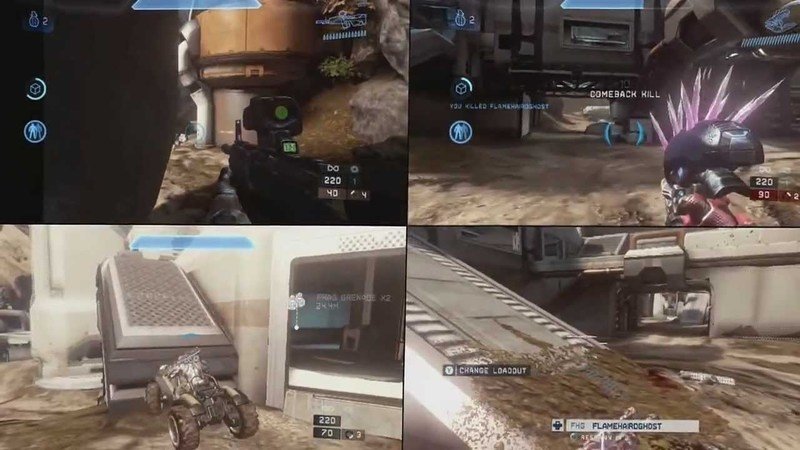343iとMicrosoftには、MCC PCにスプリットスクリーンが含まれています
5
Halo MCC PCスプリット画面
Haloの場合:マスターチーフコレクション
更新:キーボードサポートが追加され、LANサポートの修正、保存されたカスタマイズ、保存されたローカル設定、およびMicrosoftアカウントは不要になりました. 最新のシーズン8アップデートで動作するように更新されました.
賞を授与されて格付けを残してくれたすべての人に感謝します!

8
33
4
2
5
5
5
3
3
1
1
1
1
1
1
1
1
э虚なことです.
snailed_lt
невсети
| 26,071 | €eникальнそこпосети願っ |
| 874 | добавилиギャー |
®ACHRECHROCHREOCHROFORLECLOULギロ
ビデオチュートリアル(私のものではありません)
可能なエラーとトラブルシューティング
よくある質問
- Distro Lucas [Github.com] – Nucleus Coopの元の作成者.
- Zerofox [Githubに寄付します.com] – Nucleus Coopの古い開発者.
- イリヤキに寄付[www.PayPal.com] – Nucleus Coopの大きな貢献者および開発者も.
- Talos91に寄付[www.PayPal.com] – メインハンドラー開発者.
- ネネに寄付[www.PayPal.com] – 現在のNucleus Coopアプリ開発者およびメンテナー.
- 不一致[不一致.gg]
- 学芸員
- 蒸気グループ
- ガイド
- 学芸員
ビデオチュートリアル(私のものではありません)
1.)) PS4またはPS5コントローラーを使用している場合は、DS4Windowsプログラムを使用する必要があります. [github.com]それをセットアップするには、DS4Windowsの[コントローラー/ドライバーのセットアップ]の[設定]タブに移動し、[Vigembus Driverをインストール]をクリックしてから、コンピューターを再起動します.
2.)) 最新のNucleus Coopプログラム[Githubをダウンロードします.com]スプリットスクリーンを再生します. パスワードは「核」です . (オプション:7zip [www.7-zip.org]必要に応じて抽出するプログラム.))
3.)) どこにでもダウンロードしたNucleuscoopフォルダーを抽出して配置します. (私は自分のデスクトップに私のものを置きました.))
4.)) Nucleuscoopフォルダーをハードドライブのルートに配置します.
5.)) マスターチーフコレクションのHaloが「Nucleus Coop」フォルダーと同じハードドライブにあることを確認してください(この例では、C:/). そうでない場合は、同じハードドライブに置いてください. ただし、「Nucleus Coop」フォルダーをマスターチーフコレクションディレクトリに入れないでください.
6.)) このステップはオプションです. プログラムを右クリックします.exe “、プロパティに移動し、上部の「互換性」セクションに移動し、「このプログラムを管理者として実行する」というマークされたボックスを確認します。. 「OK」を押す.
1.)) 前提条件を行います.
2.)) ワークショップMODを使用するには、「ModManifest」を作成します.”c:\ users \ appdata \ locallow \ mcc \ config”のtxt “ファイル、完全なワークショップディレクトリを貼り付けます(通常、ゲームがインストールされているのと同じドライブにあります。.
3.)) nucleuscoopを開始します.EXE”.
4.)) 上部中央の「ゲームハンドラーのダウンロード」ボタンをクリックします.
5.)) ハローを検索します. マスターチーフコレクションのHaloを見つけてください. それをクリックして、「ダウンロード」をクリックします.
6.)) 終了してから、対話でポップアップします. [はい]をクリックしてから、「あなたのゲームディレクトリ」/MCC/バイナリ/win64/mcc-win64-shippingにあるHALO実行可能ファイルを見つけてください.EXE. (ゲームを右クリックしてから管理してから、[Game Directory]を見つけることができます。.))
7.)) キーボードアイコンの下の小さなボックスをクリックして、コントローラーをセットアップします. コントローラーをセットアップ構成にドラッグします. マルチモニターのセットアップがある場合は、こちらでスプリットスクリーンの各画面をセットアップすることもできます。!
8.)) 「modバージョン」の下の右上の右矢印ボタンを押してから、「再生」ボタンを押します.
9.)) 最後に、インスタンスを接続するには、すべてのインスタンスでXbox LiveからXbox LiveからLANへのネットワークタブスワップで設定に移動し、変更を保存してメニューに戻り、Xを押すか、それをホバリングして各それぞれに参加して名簿を開きますプレイヤー1のロビーへのインスタンス.
10.)(オプションのステップ:これにより、スタートアップ時間が短縮されます)Nucleus Coopアプリケーションを終了します. 「Nucleus Coop」フォルダー内で「ハンドラー」に移動し、「Halo the Master Chief Collection」を右クリックし、「編集」をクリックし、Ctrl+Fを実行し、35を見つけ、30から3を変更し、保存して終了します. Nucleus Coopアプリケーションを再開します.
11.)(オプションのステップ:スタートアップ時間をさらに短縮する)Skip Intro Mod [wwwをダウンロードします.nexusmods.com]、そしてそれをHaloにマスターチーフコレクション\ mcc \ content \ Moviesに配置し、古いファイルを置き換えます.
可能なエラーとトラブルシューティング
「パスの一部を見つけることができませんでした ‘f \. Common \ Haloマスターチーフコレクション\ halo1 \ original \ build \ shaders ‘. 「.
- 「Nucleus Coop」フォルダーに移動し、そのフォルダー内のハンドラーフォルダーに移動します,
- 「Halo The Master Chief Collection」JavaScriptファイルを右クリックします
- 「メモ帳」で[開く]をクリックします.
- 「ゲーム」を編集します.dirsymlinkcopyinstead “line to”ゲーム.dirsymlinkcopyinstead = [“Halo2 \\ prebuild \\ shaders_2_cache \\ prebuild”]; “
- 保存して終了.
「ハローの致命的なエラー」 または 「ハローエラー静的」.
- ゲームの整合性を確認します
- Nucleus Coopを削除および再インストールします
- まず、以下の古いハンドラーを完全に削除します。
- Nucleus Coopアプリで「Halo:The Master Chief Collection」を右クリックしてから、「リストからゲームを削除」をクリックします.
- 次に、「コンテンツ」フォルダー内の「Nucleus Coop」フォルダーに移動し、削除されていない場合は「Halo MCC」フォルダーを削除します.
- 次に、「Nucleus Coop」\ “Handlers”に移動し、マスターチーフコレクションのHaloを削除します.JS」、まだ削除されていない場合.
- Steam内のゲームを右クリックします. 「プロパティ」をクリックしてから、[ローカルファイル]タブをクリックしてから、「ゲームファイルの整合性を確認」します。. ダイアログがポップアップします、[はい]をクリックします.
- 最後に、Nucleus Coopアプリに「Halo:The Master Chief Collection」ハンドラーをもう一度ダウンロードしてください. バグは05/22/2020に修正されました.
[メッセージ]
パスの一部を見つけることができませんでした
‘Y:\ SteamLibrary \ SteamApps \ Common \ Haloマスターチーフコレクション\ Nucleuscoop \ content \ halo
mcc \ instance0 \ nucleuscoop \ handlers \ haloマスターチーフコレクション\ Steam_appid.TXT’.
まず、ゲームファイルの整合性を確認します. あなたのゲームがあなたのNucleus Coopフォルダーと同じハードドライブにあることを確認してください. これらの2つのことが機能しなかった場合は、ゲームをC:ハードドライブに移動してみてください.
「パスの一部を見つけることができませんでした. ‘Shaders_2_cache \ prebuild’.「
- 核を開き、左側にMCCを選択します. 上部のゲームオプションをクリックして、オープンゲームハンドラーを押します. このファイルをゲームを検索します.dirsymlinkcopyinstead.
- ここに書かれているのは、2つのオプションのいずれかが必要です. 正しいDLCは、どのオプションがあるか、またはクラッシュするオプションに応じてインストールする必要があります. タイプミスなしで表示されているとおりに書かれていることを確認してください. それが言う場合:ゲーム.dirsymlinkcopyinstead = [“halo1 \\ original \\ build \\ shaders”]; Halo CEキャンペーンをインストールします
- それが言う場合:ゲーム.dirsymlinkcopyinstead = [“halo2 \\ prebuild \\ shaders_2_cache \\ prebuild”]; Halo 2キャンペーンをインストールします
- これらのキャンペーンがすでにインストールされている場合は、ゲームファイルを確認してください.
「コンテンツの欠落」エラー.
1)Halo The Masterチーフコレクションハンドラーの最新バージョンをダウンロードする.
2)この最新バージョンで不足しているコンテンツがまだ発生している場合は、これらの行をハンドラーにfalseに設定します。
ゲーム.usenucleusenvironment =
ゲーム.GOLDBERGNOLOCALSAVE =
「XboxLiveに署名しているときに遭遇したエラー」
ハローハンドラーを削除して再びロードしてハンドラーを再インストールします. ゲームの整合性を確認します.
Nucleus Coopログ:
[メッセージ]
不明なエラーコード(-1073741275):指定されたプロセスが存在しません. (コード:87)
[スタックトレース]
EasyHookで.nativeapi.力(int32 inerrorcode).
冷凍 「ハードリンクゲームファイル. 「
すべての管理者特権を備えたコンピューターにいることを確認してください(この修正についてTeewinに感謝します).
あなたは他の人を招待することはできません. 誰かを招待しようとすると、マウスは蒸気オーバーレイウィンドウに詰まっています
1つのコントローラーが複数の人をコントロールするか、1つのコントローラーが適切に機能しません.
最新のハンドラーを再インストールして、ゲームの整合性を確認します. また、蒸気を出て、蒸気なしで遊んでください.
で冷凍 「30秒間一時停止」 ウィンドウまたは 「生の入力の作成」 窓.
作成した「Nucleus Coop」フォルダーをC:/プログラムファイルなどの別の場所に入れます(x86). また、核設定で「ステータスウィンドウを表示」を無効にします. これは最後のバージョンで紹介された新機能ですが、一部のユーザーに問題を引き起こしています.
言うポップウィンドウ 「エラー:リセットウィンドウの例外. 「.
「Halo the Master Chief Collection」ハンドラーに移動し、3から4、5、6などに一時停止時間を増やします. また、核設定で「ステータスウィンドウを表示」を無効にします. これは最後のバージョンで紹介された新機能ですが、一部のユーザーに問題を引き起こしています.
名簿で他のプレイヤーを見つけることができません
あなたはゲーム内のネットワーク設定でLANにいますか? VPNはありますか. もしそうなら、それをオフにします.
キーボードまたはマウスは機能していません
Nucleus Co-opメニューでコントローラーを選択するときに、マウスとキーボードの両方を選択しましたか? キーボードとマウスのボタンを押す必要があります。. また、エンドを保持して、マウスを移動してみてください。.
343iとMicrosoftには、MCC PCにスプリットスクリーンが含まれています
ゲーム業界は過去10年間かなり変化しました.
企業はファンの需要に耳を傾け始め、それが数え切れないほどのリメイク、リマスター、再リリースにつながりました.
一部はサブパーで、いくつかはよくできていますが、それから私たちはこれを手に入れます.
これまでのPC上のマスターチーフコレクションは、決して控えめであるか、よくできていますそれは驚異的です. この時点での私の経験により、それは完璧に遊び、ゴージャスに見え、私が望んでいて思い出したとおりにコントロールします.
私は爆発していて、嬉しく驚いた. それから、娘と遊ぶためにセカンドコントローラーを追加しに行ったときに問題が発生し、スプリットスクリーンのサポートがないことに気付きました.
分割画面はHalos Coreの一部であり、Halo5がそのような反発に苦しんだ理由の一部です.
それは私たちの多くがプレーして育った方法であり、私たちの多くが私たちの子供たちにも伝えたいと思っています
いくつかのコントローラーを使ってソファで冷やして数人の友達を持っているだけでも、常に爆発です.
ハロータイトルのこのような不可欠な特徴が含まれていたのはどうして私の心が含まれていなかった.
10年前、プラグアンドプレイPCコントローラーの標準がちょうど問題になっていたので、スプリットスクリーンが問題になるのを見ることができました.
テクノロジーは今ではそれを超えて飛躍的に進歩していますが.
この時点でコンソールに載っている場合は、PCでも取り上げられるべきです.
はい私はPCの風景が通常画面を分割するのに応えないことを知っていますこれは事実ですが、壊れる型でもあります.
皆さんがPCの明確なマスターチーフエクスペリエンスを作りたいなら、それはあなたがそれをする方法の一部です. すべてを無視しないすべてを含めます.
これに関与したリストされた個人のいずれかが見た場合、すべてのタイトルのマスターチーフコレクションのPCリリースにスプリットスクリーンを含めることの実現可能性をご覧ください。.